手動でダウンロードした Apple のソフトウェアアップデートの信頼性を検証する方法
Apple からダウンロードしたソフトウェアのデジタル署名を検証して、ソフトウェアが正規品の完全版かどうかを確認できます。
Appleは、提供するソフトウェアアップデートの信頼性を保証するため、すべてのアップデートにデジタル署名を施し、「ソフトウェアアップデート」、App Store、またはAppleサポートのダウンロードサイトだけで配布しています。Apple のソフトウェアは必ず上記いずれかの配布元から入手してください。また、これらの場所を常時チェックして、お手元のソフトウェアが最新バージョンかどうかをご確認ください。
「ソフトウェアアップデート」を使ってソフトウェアをダウンロードおよびインストールする場合、インストールの前に Apple のデジタル署名が自動的に検証されます。
パッケージ(.pkg)インストーラがお手元にある場合、そのソフトウェアが正規品の完全版であることを、インストールする前にデジタル署名を検証することで確認できます。
.pkg ファイルを開きます。
インストーラウインドウの右上隅にある または をクリックして、証明書の情報を表示します。どちらのアイコンも表示されない場合は、パッケージは署名されていないため、インストールしないでください。
「Apple Software Update Certificate Authority」を選択します (下図参照)。 別の証明書機関が表示される場合や、証明書が有効であることを示す緑色のチェックマークが証明書に付いていない場合は、そのパッケージはインストールしないでください。
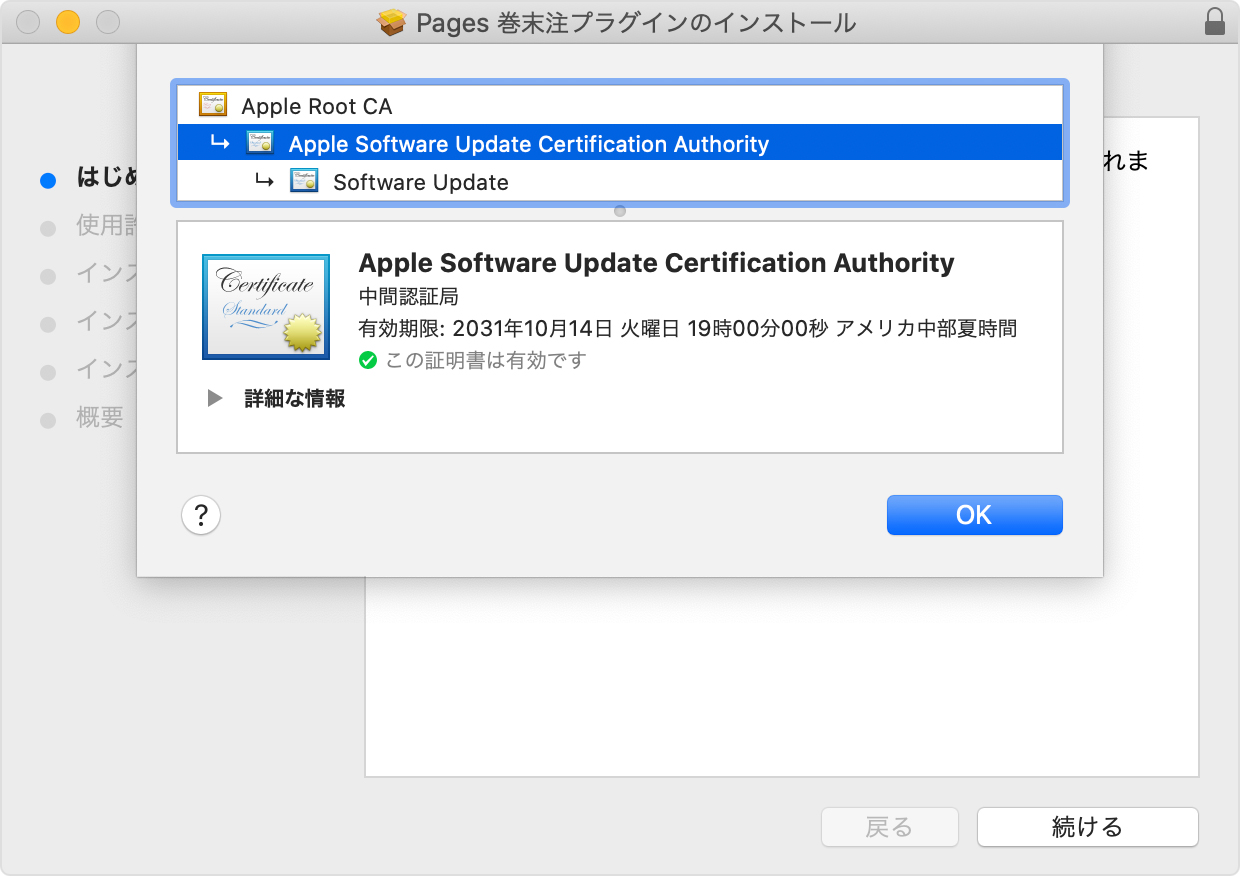
「詳細な情報」の横にある矢印をクリックして、証明書の詳細情報を表示します。
「詳細な情報」セクションの下部までスクロールして、SHA-256 指紋を表示します。
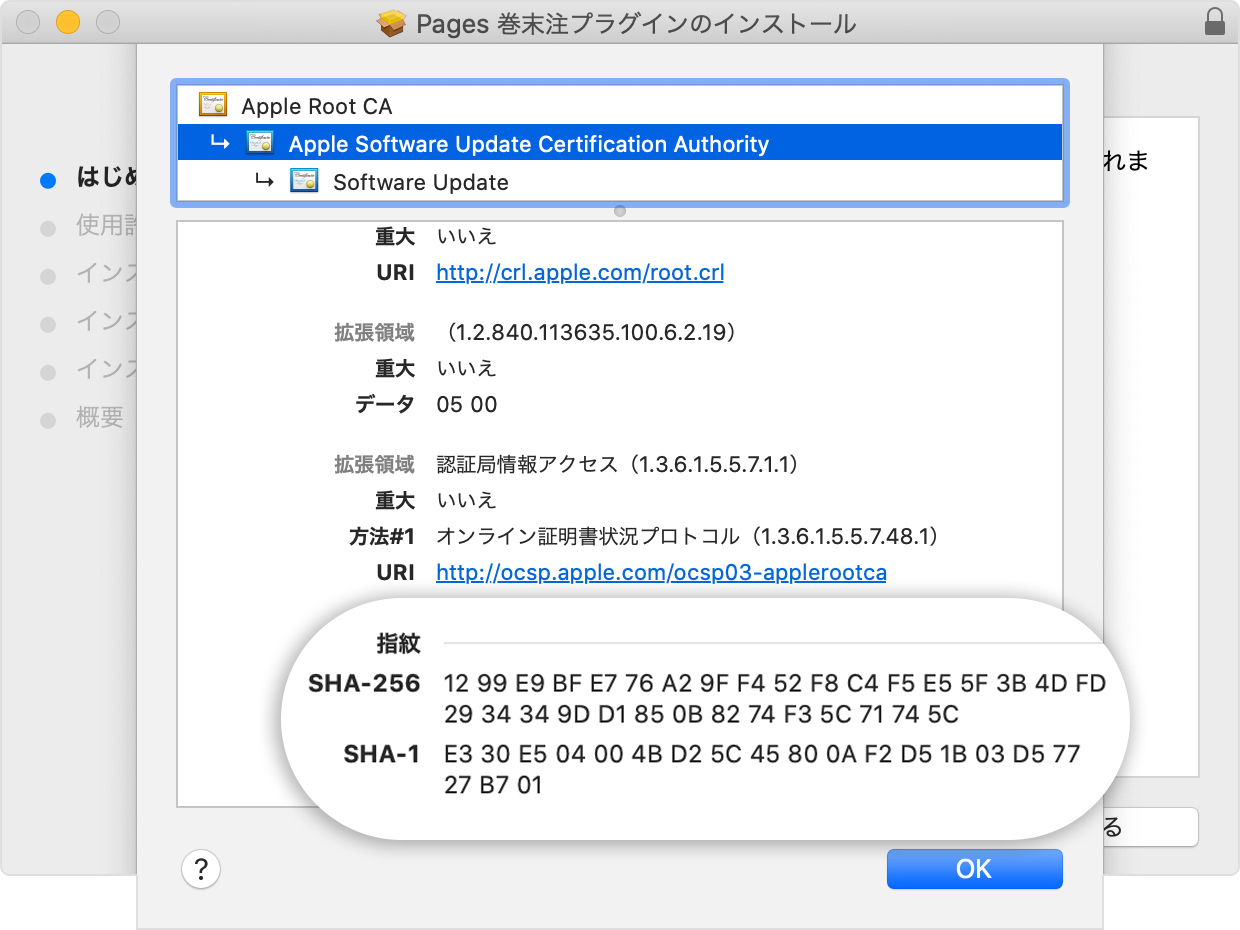
インストーラ画面に表示される SHA-256 指紋が、以下の指紋と一致するか確認します。 一致する場合、署名検証は終了です。「OK」をクリックして、インストーラをそのまま続行してください。
SHA-256 12 99 E9 BF E7 76 A2 9F F4 52 F8 C4 F5 E5 5F 3B 4D FD 29 34 34 9D D1 85 0B 82 74 F3 5C 71 74 5C
インストーラでパッケージ内のファイルが自動的に検証されます。ファイルに問題がある場合は、インストールが停止し、システムは変更されません。また、インストーラでエラーが発生した旨のメッセージが表示されます。